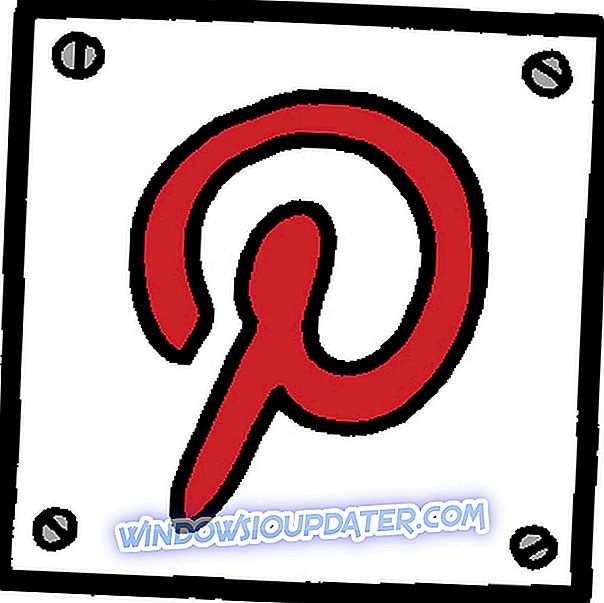Tails ist ein verschlüsseltes Betriebssystem, das Benutzern eine hochsichere Umgebung bietet. Tails ist tatsächlich das weltweit sicherste Betriebssystem, das dem Benutzer höchste Privatsphäre verspricht. Abkürzung für "The Amnesic Incognito Live System". Das Tails-Betriebssystem ist auch auf einem Windows 10-Gerät einfach zu installieren und auszuführen, ohne dass Ihre Aktivitäten auf dem Computer angezeigt werden.
Es erreicht die hohen Sicherheits- und Datenschutzstandards, indem alle lokalen Dateien verschlüsselt werden, während alle Internetverbindungen über Tor laufen. Das ist nicht alles, denn Tails umfasst auch die gesamte Palette von Open Source-gesicherten Kommunikationswerkzeugen, um sicherzustellen, dass Ihre gesamten Interaktionen immer außerhalb der Reichweite von neugierigen Blicken liegen.
Ein weiterer Aspekt von Tails, der zu den Sicherheitsmerkmalen beiträgt, ist, dass das gesamte Betriebssystem nur von einem USB-Laufwerk aus ausgeführt werden kann. Das Tails-Betriebssystem ist nicht wirklich auf Ihrem Windows 10-Gerät installiert, sondern auf einem USB-Laufwerk. Sie wählen dann das USB-Laufwerk im Boot-Menü aus, wenn der Computer startet. Dies macht es auch sehr einfach, das Betriebssystem auf nahezu jedem Gerät zu installieren und auszuführen, das einen USB-Steckplatz bietet. Und wenn Sie fertig sind, ziehen Sie einfach das Laufwerk aus, und das ist alles, es gibt keine Spur von Ihrer Arbeit auf der Maschine.
Während Tails für alle Benutzer relativ einfach zu bedienen ist, sollten Benutzer mit Linux-Hintergrund dennoch einen Vorteil haben. Das liegt daran, dass Tails 2.0 auf dem Debian-Kernel basiert. Sie führt auch GNOME 3.1 aus und enthält eine Reihe von Linux-Produktivitätspaketen wie OpenOffice, GIMP und Audacity als Teil des Standardpakets.

Voraussetzungen für die Ausführung von Tails OS unter Windows 10
Nun, da wir eine Vorstellung von den Grundlagen von Tail haben, können Sie auf einem Flash-Laufwerk herunterladen und es installieren, um es auf einem Computer Ihrer Wahl auszuführen. Der gesamte Prozess kann auch ungefähr 2-3 Stunden dauern.
Bevor Sie jedoch mit der Installation beginnen, benötigen Sie Folgendes:
- Zwei USB-Laufwerke mit mindestens 4 GB Kapazität. (Einer wird zum Installieren von Tails verwendet, während der andere zum Ausführen des Betriebssystems verwendet wird.)
- Ein Mobiltelefon oder Tablet, das zum Scannen von QR-Codes benötigt wird.
Laden Sie Tails unter Windows 10 herunter
- Eine allgemeine Voraussetzung ist, sicherzustellen, dass Ihr Computer vor dem tatsächlichen Herunterladen von Tails virenfrei ist. Es ist auch praktisch, Firefox auf Ihrem Gerät zu haben, um Tails herunterzuladen. Wenn Sie das nicht haben, installieren Sie zuerst Firefox.
- Wenn Sie Firefox gestartet haben, navigieren Sie zum Firefox-Add-On-Bereich, suchen Sie nach Tails-Browser-Add-On und installieren Sie es. Das Plugin dient zur Authentifizierung des Herunterladens der BS-Image-Datei.
- Gehen Sie zur offiziellen Tails OS-Website, um das gleiche herunterzuladen. Es befindet sich unter "//tails.boum.org/install/index.en.html".
- Wählen Sie Ihr Betriebssystem aus und lassen Sie den Download-Vorgang beginnen.
- Nachdem Sie das Betriebssystem heruntergeladen haben, müssen Sie es als Nächstes überprüfen. Dies ist ein entscheidender Schritt, um Man-in-the-Middle-Angriffe oder andere derartige Sicherheitsrisiken zu verhindern.
Installieren Sie Tails unter Windows 10
- Stecken Sie eines der USB-Laufwerke ein.
- Laden Sie das Universal USB-Installationsprogramm herunter, mit dem ein zwischengeschaltetes Endstück auf dem USB-Laufwerk installiert wird.
- Es erscheint das übliche Warnfenster, in dem Sie aufgefordert werden, einem externen Programm zuzustimmen, das Änderungen an Ihrer Festplatte vornimmt. Stimmen Sie dem zu, damit der Prozess beginnen kann.
- Folgen Sie den Anweisungen auf dem Bildschirm, um das Tails-Image auf Ihrem USB-Laufwerk zu installieren.
- Es ist äußerst wichtig, dass Sie die Anweisungen-URL genauestens durchlesen. Verwenden Sie dazu Ihr Handy oder Tablet. Da Sie den Computer neu starten müssen, helfen Ihnen die hier aufgeführten Anweisungen, schnell wieder online zu sein.
- Wenn der PC neu gestartet wird, drücken Sie die Boot-Menü-Taste, um Tails als bevorzugtes Betriebssystem zum Laden festzulegen. Normalerweise müssen Sie die Option 'Boot Tails von Ihrem USB-Laufwerk' auswählen.
- Die Aufforderung "Willkommen bei den Schwänzen" wird angezeigt.
- Hier müssen Sie das zweite USB-Laufwerk einstecken, während das erste USB-Laufwerk eingesteckt bleibt.
- Als nächstes wählen Sie Tails Installer unter Applications und befolgen Sie die Anweisungen auf dem Bildschirm. Dadurch wird Tails auf dem zweiten USB-Laufwerk installiert.
- Fahren Sie nach erfolgreicher Installation den PC herunter.
- Sie können jetzt das erste USB-Laufwerk entfernen, das zweite jedoch bleiben.
- Starten Sie Ihren PC und Sie sollten das Bootloader-Menü sehen, in dem Sie Tails auswählen können.
- In dem unwahrscheinlichen Szenario, dass Dinge nicht an ihrem Platz sind, sollten Sie Schritte zur Fehlerbehebung einleiten. Verweisen Sie hier auf das gleiche.
- Starten Sie Ihren PC
Dort haben Sie also Zugriff auf eines der sichersten Betriebssysteme der Erde. Tails hat jedoch auch seine Einschränkungen, da es nicht so sicher ist, wenn die Hardware oder Software selbst gefährdet ist. Daher ist es unbedingt erforderlich, dass Sie eine Sicherheitsüberprüfung Ihres PCs durchführen, um sicherzustellen, dass die Plattform sicher genug ist, um eine saubere und sichere Installation von Tails zu ermöglichen. Auch die falsche Verwendung von Tails kann Ihre Anonymität beeinträchtigen. Wenn Sie sich jedoch um die oben genannten Bedenken kümmern, können Sie leicht zu den anonymesten Personen der Welt gehören.
In der Zwischenzeit finden Sie hier einige verwandte Informationen, die Sie möglicherweise durchgehen möchten.
- Fix: Beim schnellen Start werden Laufwerke im unsicheren Zustand gelassen. Normalerweise ist kein Dual-Boot möglich
- Endless-Betriebssystem und Windows 10 Dual-Boot
- FIX: Windows 10 kann nach der Installation von Ubuntu nicht gestartet werden
- Fix: Kann nur in UEFI BOOT booten, aber Bios funktioniert nicht [Windows 10]